Jak odstranit koš z plochy
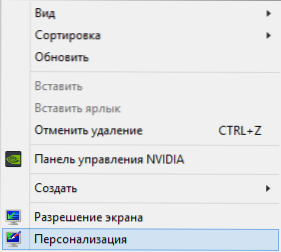
- 1932
- 561
- MUDr. Atila Brázdil
Pokud chcete vypnout košík v systému Windows 7 nebo 8 (myslím, že to samé bude v systému Windows 10) a zároveň odstraňte zkratku z plochy, tato instrukce vám pomůže. Všechny nezbytné akce budou trvat několik minut.
Navzdory skutečnosti, že se lidé zajímají o to, jak se koše nezobrazovat, a soubory nejsou do něj odstraněny, osobně si nemyslím, že je to nutné: v takovém případě můžete smazat soubory bez umístění do koše pomocí sloupce Kombinace Shift+ Smazání. A pokud to vždycky odstraní, pak jednoho dne to můžete litovat (osobně jsem přišel více než jednou).
Odstraňujeme koš v Windows 7 a Windows 8 (8.1)
Akce nezbytné k odstranění ikony koše z plochy v nejnovějších verzích oken se neliší, s výjimkou toho, že mírně odlišné rozhraní, ale podstata zůstává stejná:
- Klikněte na pravé tlačítko myši na prázdné místo plochy a vyberte „Personalizace“. Pokud takový bod neexistuje, článek popisuje, co dělat.
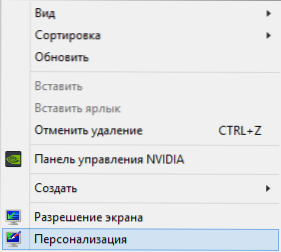
- V personalizaci správy Windows vlevo vyberte „Změna ikon na stolních počítačích“.
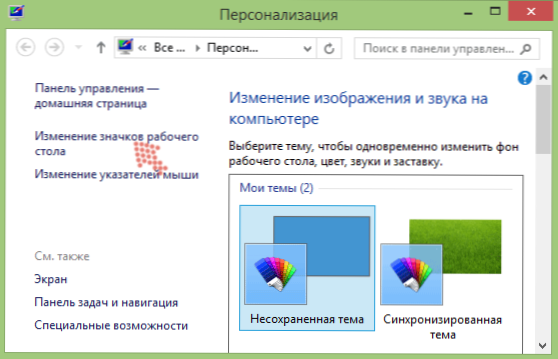
- Vyjměte značku z koše.
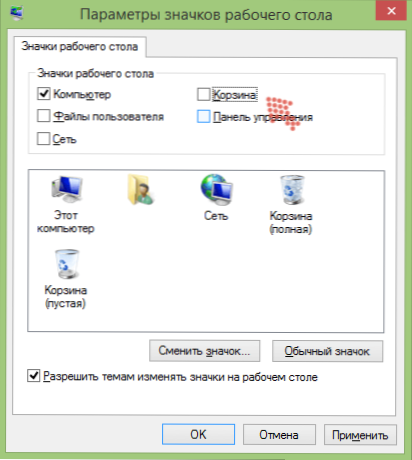
Po stisknutí „OK“ koš zmizí (současně, pokud jste do něj neodpovídali soubory, o kterých budu psát níže, budou stále odstraněny do koše, i když se nezobrazí).
V některých verzích Windows (například editory počáteční nebo domácí základny) neexistuje žádná položka „personalizace“ v kontextové nabídce plochy. To však neznamená, že košík nemůžete odstranit. Za tímto účelem v systému Windows 7 v oblasti vyhledávání nabídky „Start“ začněte vstupovat do slova „ikony“ a uvidíte „zobrazení nebo skryté běžné ikony na ploše“.
![]()
V systému Windows 8 a Windows 8.1 Použijte vyhledávání na počáteční obrazovce pro to samé: přejděte na startovací obrazovku a bez výběru cokoli začněte zadat text „ikon“ na klávesnici a uvidíte požadovaný bod ve výsledcích vyhledávání, kde, kde se vyskytují, kde Štítek z koše je vypnutý.
Backge koše (tak, aby byly soubory úplně smazány)
Pokud to potřebujete tak, aby košík nebyl pouze zobrazen na ploše, ale také soubory nejsou v něm umístěny při mazání, můžete to udělat následovně.
- Klikněte na ikonu koše pomocí pravého tlačítka, klikněte na „Vlastnosti“.
- Označte položku „Zničte soubory ihned po mazání, aniž byste je umístili do koše“.
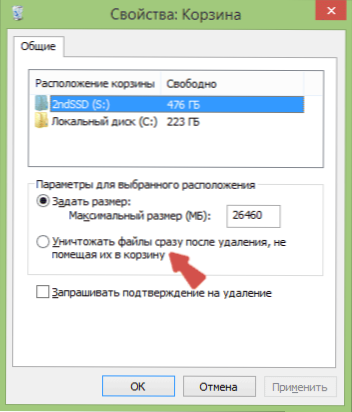
To je vše, nyní smazané soubory nelze najít v koši. Ale jak jsem již napsal výše, musíte být opatrní s tímto bodem: existuje šance, že budete smazat potřebná data (nebo možná ne vy), a nebude to fungovat na jejich obnovení, a to ani s pomocí zvláštního Programy obnovy dat (zejména pokud máte disk SSD).

